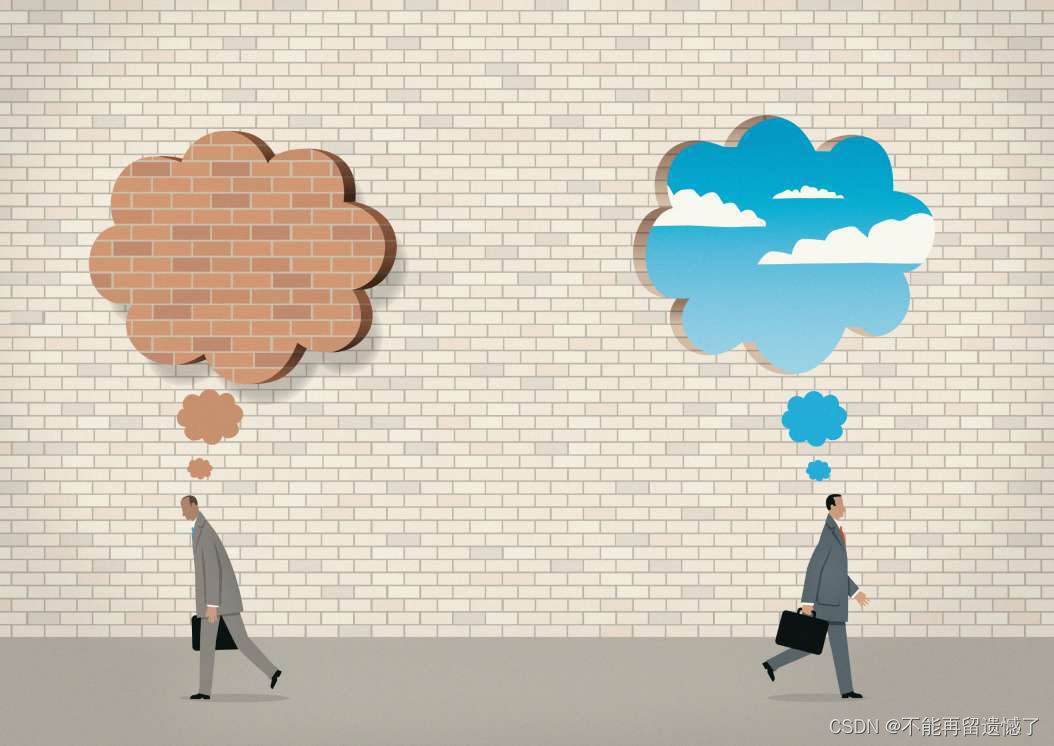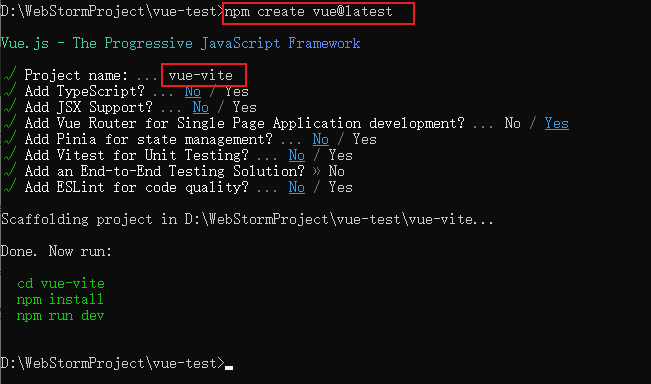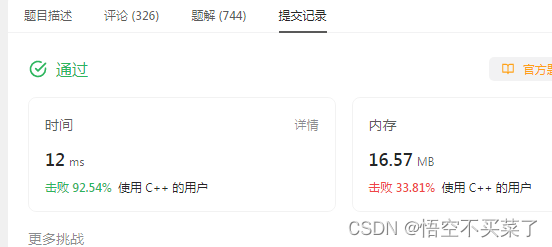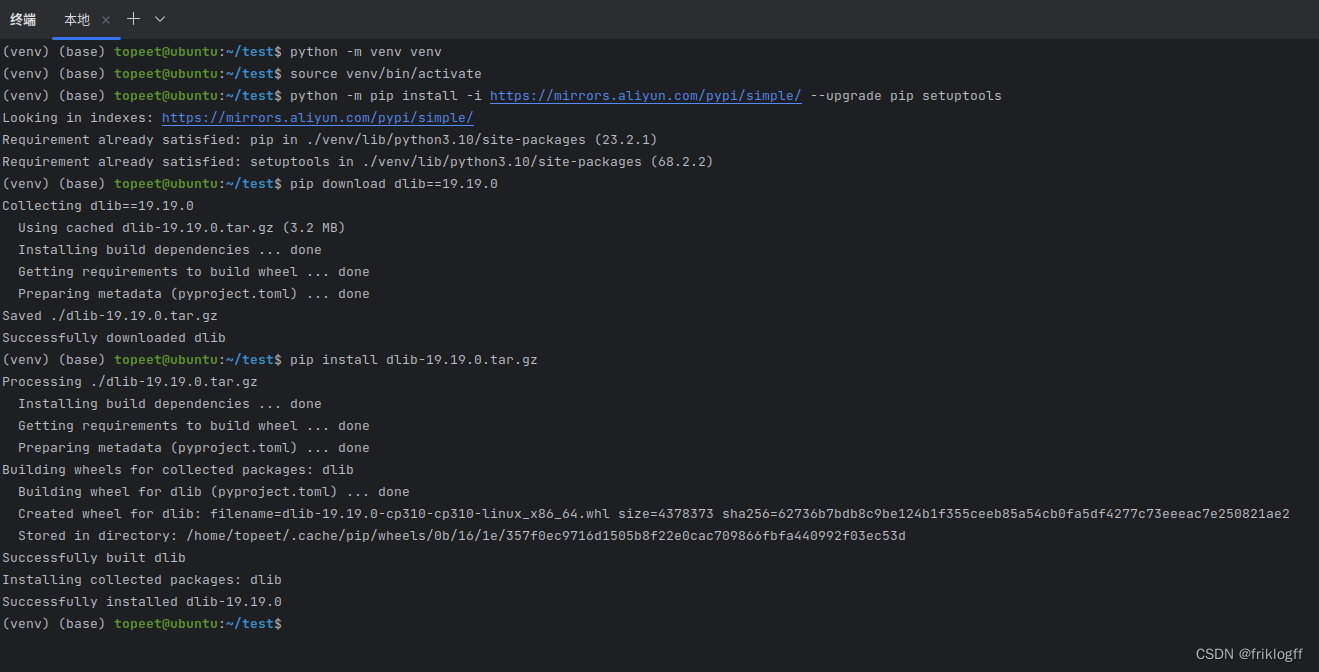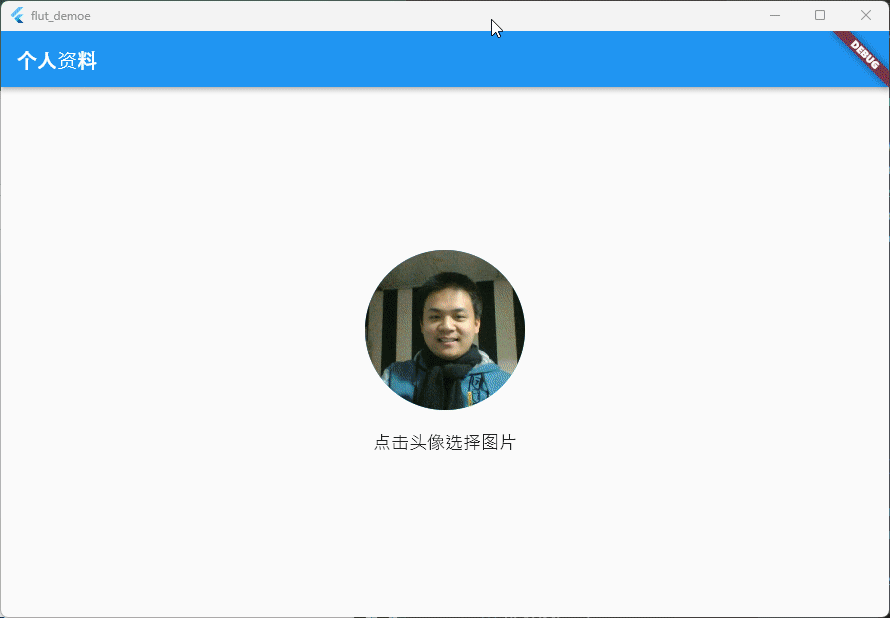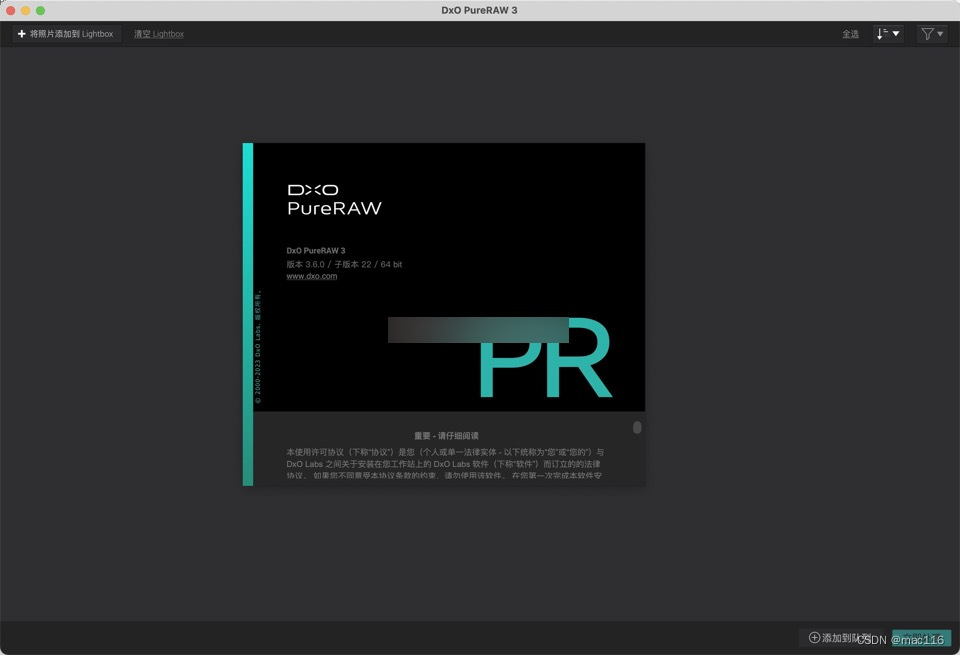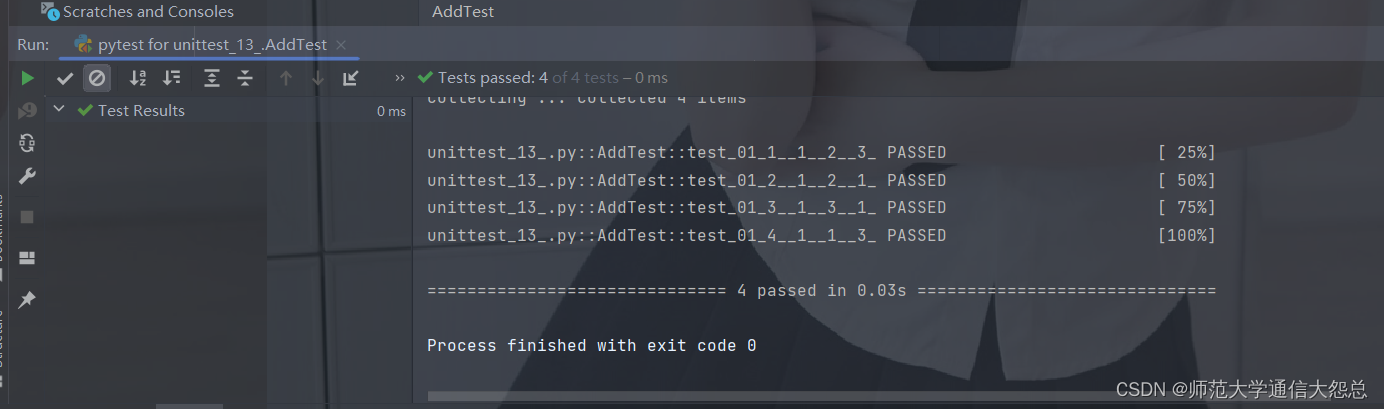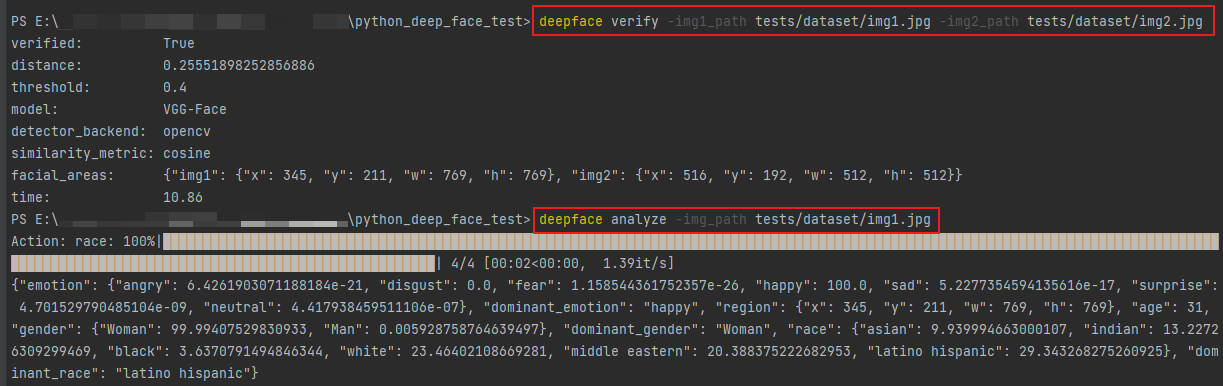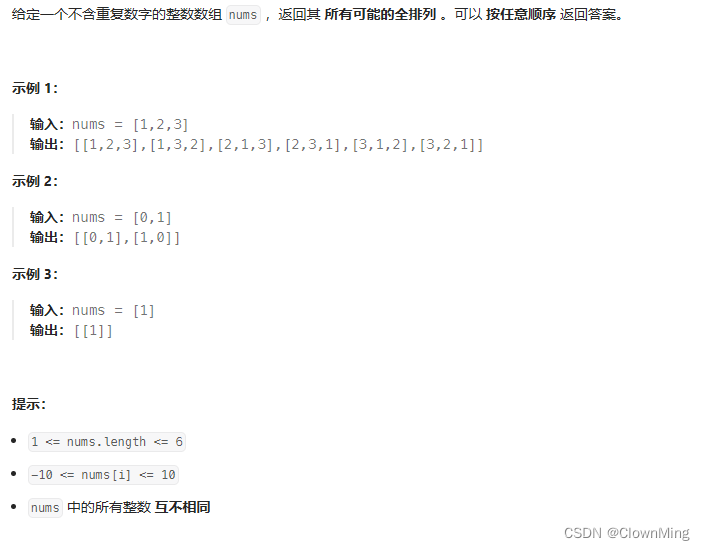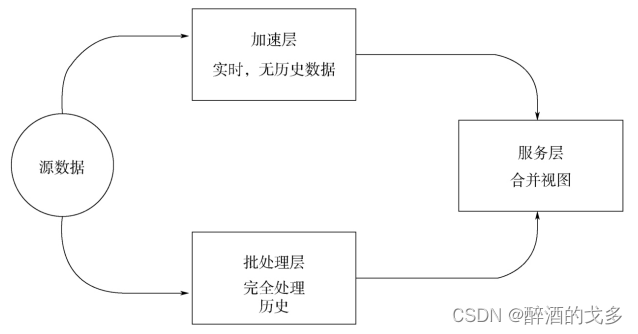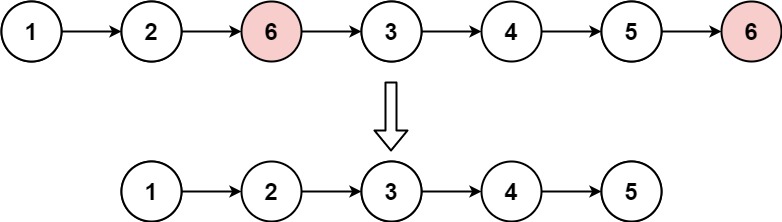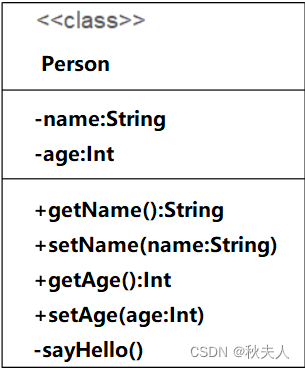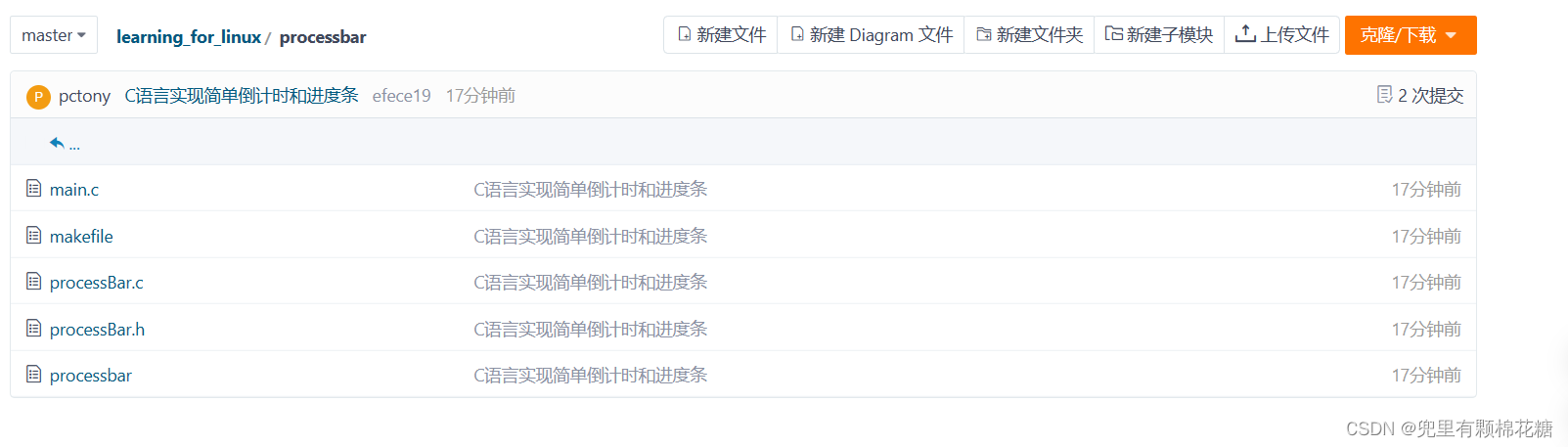这一节,我自学了焦点图效果(自动播放,圆点控制),首先看一下效果:
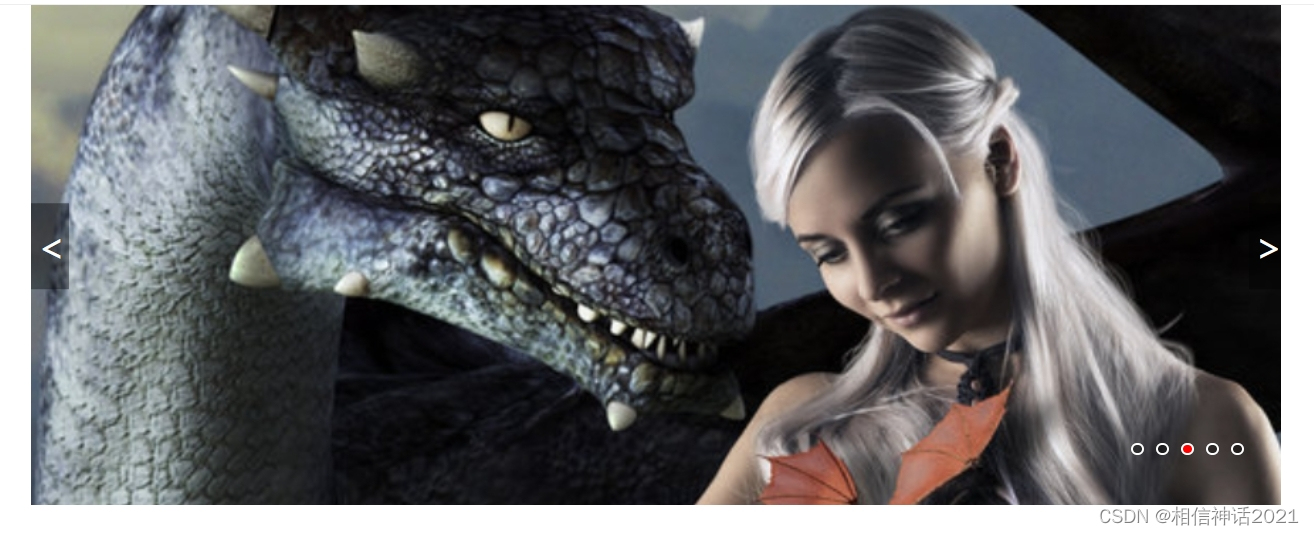
下面我们还是老思路,css展示学习三个主要步骤:一是CSS代码,二是Javascript代码,三是Html代码。
一、css代码主要如下
/* 幻灯片 */
.myth-carousel{width: 100%;position: relative;overflow: hidden;}
.myth-items{width: 100%;height: 100%;padding: 0;margin: 0;display: block;}
.myth-items>li{position: absolute;opacity: 0;transition: all .5s;width: 100%;}
.myth-items>li img{width: 100%;}
.myth-items .active{opacity:1;}
.myth-carousel-btnleft{width: 30px;height: 69px;font-size: 30px;color: white;background-color:rgba(0,0,0,0.4);line-height: 69px;padding-left:5px;z-index: 10;position: absolute;left: 0;top: 50%;transform: translateY(-60%);cursor: pointer;opacity: 0;}
.myth-carousel:hover .myth-carousel-btnleft{opacity: 1;}
.myth-carousel-btnright{width: 26px;height: 69px;font-size: 30px;color: white;background-color:rgba(0,0,0,0.4);line-height: 69px; padding-left: 5px;z-index: 10;position: absolute;right: 0;top: 50%;cursor: pointer;opacity: 0;transform: translateY(-60%);}
.myth-carousel:hover .myth-carousel-btnright{opacity: 1;}
.myth-circle{height: 20px;position: absolute;bottom: 35px;right: 25px;display: flex;}
.myth-circleNormal{width: 10px;height: 10px;border-radius: 10px;border: 2px solid white;background: rgba(0,0,0,0.4);cursor: pointer;margin: 5px;}
.myth-circleRed{width: 10px;height: 10px;border-radius: 10px;border: 2px solid white;background:#ff0000;cursor: pointer;margin: 5px;}
二、Javascript代码
carousel:function(){
var items=this.dom[0].children[0].children;
var circles=this.dom[0].children[3].children;
var rightBtn = this.dom[0].children[2];
var leftBtn = this.dom[0].children[1];
var index=0;
var carouseltimer=null;
var carouselAction={
//清除class
clearclass:function(){
for(let i=0;i<items.length;i++){
items[i].className="";
circles[i].className="myth-circleNormal";
circles[i].setAttribute("num",i);
}
},
/*只显示一个class*/
move : function(){
this.clearclass();
items[index].className="active";
circles[index].className="myth-circleRed";
}
}
//点击右边按钮切换下一张图片
rightBtn.onclick=function(){
index++;
if(index>items.length-1)
{
index=0;
}
carouselAction.move();
}
//点击左边按钮切换上一张图片
leftBtn.onclick=function(){
index--;
if(index<0)
{
index=items.length-1
}
carouselAction.move();
}
//开始定时器,点击右边按钮,实现轮播
carouseltimer=setInterval(function(){
rightBtn.onclick();
},1500)
//点击圆点时,跳转到对应图片
for(var i=0;i<circles.length;i++){
circles[i].addEventListener("click",function(){
var point_index=this.getAttribute("num");
index=point_index;
carouselAction.move();
})
}
//鼠标移入清除定时器,并开启一个三秒的定时器,使慢慢转动
this.dom[0].onmouseover=function(){
clearInterval(carouseltimer);
}
//鼠标移出又开启定时器
this.dom[0].onmouseleave=function(){
carouseltimer=setInterval(function(){
rightBtn.onclick();
},1500)
}
},
三、HTML代码
<div class="mythBox mid">
<div class="myth-carousel" style="height: 400px;">
<ul class="myth-items">
<li class="active">
<img src="img/1.png">
</li>
<li>
<a href="#"><img src="img/2.png"></a>
</li>
<li>
<a href="#"><img src="img/3.png"></a>
</li>
<li>
<a href="#"><img src="img/4.png"></a>
</li>
<li>
<a href="#"><img src="img/5.png"></a>
</li>
</ul>
<div class="myth-carousel-btnleft"><</div>
<div class="myth-carousel-btnright">></div>
<ul class="myth-circle">
<li class="myth-circleRed"></li>
<li class="myth-circleNormal"></li>
<li class="myth-circleNormal"></li>
<li class="myth-circleNormal"></li>
<li class="myth-circleNormal"></li>
</ul>
</div>
</div>
<script>
myth(".myth-carousel").carousel();
</script>
ok,老思路、老方法,新代码,下载完整代码请单击。